Как включить изменение голоса на xiaomi
Обновлено: 18.05.2024
Голосовой помощник выполняет множество полезных функций. На Андроид-смартфонах по умолчанию установлен Google Assistant , но его можно поменять на Алису. В статье поговорим об основных преимуществах ассистента от Yandex , а также узнаем, как его скачать и настроить Алису.
Для чего нужна Алиса
Alisa — «умный» ассистент, созданный российской компанией Яндекс. Помощник рассчитан именно на русскоязычную аудиторию, поэтому функционал более обширный по сравнению с Гугл. Алиса умеет:
- вести диалог с пользователем;
- озвучивать прогноз погоды в конкретном городе;
- запускать любое приложение, установленное на телефоне;
- играть в развлекательные и образовательные игры;
- искать определенные объекты в вашей местности (рестораны, кинотеатры, торговые центры и т. д.);
- вызывать такси;
- управлять просмотром видео;
- осуществлять поиск по фото и распознавать QR -коды;
- устанавливать таймеры и будильники;
- включать музыку и утреннее шоу;
- находить интересную информацию по вашим запросам.

Как видим, Alisa значительно упрощает ежедневную рутину, выполняя огромное количество полезных действий. Голосовой помощник синхронизируется с фирменными сервисами Яндекса, такими как Музыка, Видео, Маркет, Дзен.
Скачивание и установка голосового ассистента
До недавнего времени Яндекс.Алису нельзя было скачать отдельно. Голосовой помощник устанавливался только вместе с основным браузером. Теперь же смарт-ассистент представлен в виде отдельного приложения. Чтобы его скачать, нужно:
1.Открыть Гугл Плей и вбивать в поисковую строку запрос «Алиса — голосовой помощник».
2.Кликнуть по зеленой кнопке «Установить».
3.Дождаться окончания загрузки и установки.
4.Перейти в приложение и предоставить все запрашиваемые разрешения.

Пользоваться Алисой очень просто: просто нажмите по фиолетовому кругу с белым треугольником и произнесите команду. Если не хотите использовать голосовое управление, кликнете по изображению клавиатуры в правом нижнем углу и напечатайте свой запрос.
Значок приложения находится как на рабочем столе, так и в ленте виджетов. Но для более комфортного использования рекомендуем установить Алису в качестве ассистента по умолчанию. Как это сделать — читайте в следующем пункте.
Как поставить Алису вместо Гугл ассистента
1. Скачайте и установите полноценное приложение «Яндекс».
2.Предоставьте доступ к запрашиваемым данным.
3.Тапните по значку пользователя в правом нижнем углу и зайдите в настройки.

4.Пролистайте страницу до раздела «Алиса». Перейдите во вкладку «Голосовая активация» и передвиньте ползунок в рабочее состояние. По желанию измените ключевую фразу.


5.Откройте вкладку «Основной помощник», и в строке «Помощник по умолчанию» выставьте «Алиса».


6.Вызовите ассистента длительным нажатием на виртуальную кнопку «Домой».
Мы разобрались, как поставить Алису вместо Гугл ассистента на смартфоне Xiaomi . Это очень легкая и быстрая процедура. Пишите в комментарии, каким смарт-помощником пользуетесь.

Фото: en.gizchina.it
Game Turbo — это не просто специальный режим, а целая система настроек, которая улучшает производительность игр и процесс мобильного гейминга, исходя из предпочтений пользователя. Версия Game Turbo 3.0 доступна для большинства современных моделей Xiaomi, а самая продвинутая (4.0) — у флагманского смартфона Mi 10 Ultra. Как работать с новомодной фишкой от Xiaomi, включать и отключать Game Turbo — давайте разбираться вместе.
Возможности Game Turbo
Игровой режим необходим, чтобы во время гейминга распределять имеющиеся ресурсы смартфона наиболее эффективным образом. В зависимости от версии Game Turbo («Ускорение игр» — русскоязычный вариант названия режима) его настройки и внешний вид меню могут изменяться. Мы рассмотрим общие возможности и несколько интересных фишек последней версии этого игрового режима.
В общих настройках можно «ускорить» игру (Game speed booster), настроить портретную или горизонтальную ориентацию домашней страницы игры, включать/выключать ярлыки на главном экране и внутриигровые ярлыки.
В настройках производительности есть возможность добавлять приложения, которые система будет держать в фоновом режиме даже во время игрового сеанса, а также включать/выключать оптимизацию производительности. С помощью этой опции гаджет не перегреется и избежит других проблем с железом. Здесь же вы можете включать оптимизацию Wi-Fi для снижения времени отклика, увеличивать чувствительность тачскрина и улучшать звук (эта опция также снижает шум во время внутриигровых переговоров).
Среди других функций — ограничение действия жестов и кнопок во время игр, ответ на звонки в режиме hands free; для некоторых игр доступно увеличение контрастности дисплея и детализации.
В самой игре «всплывает» меню Game Turbo с набором ярлыков и настроек, в том числе с активацией стриминга.
Игровой режим Game Turbo 4.0 в Xiaomi Mi 10 Ultra
Особые возможности дает версия Game Turbo 4.0, представленная на флагманском смартфоне Xiaomi Mi 10 Ultra. Обычно в мобильные игры интегрированы самые простые возможности настройки графики: «базовые», «средние» и «максимальные» характеристики. В обновленной версии этого игрового режима каждый параметр графики настраивается отдельно. Game Turbo 4.0 «обращается» напрямую к графическому процессору, что обеспечивает максимальную производительность во время игры.
Можно выбрать предустановленные опции («По умолчанию», «Экономия энергии», «Сбалансированный», «Высокое качество») или полностью настроить игровой процесс под себя в режиме Custom. Это как раз самое интересное — можно точно установить три основные параметра:
- cглаживание;
- анизотропный фильтр;
- фильтрацию текстур.
Проиллюстрируем эффекты этих параметров с помощью скриншотов весьма ресурсозатратной игры PUBG.
Сглаживание (Anti-aliasing)
Оно служит для уменьшения или увеличения «зубчатого» эффекта, так что края объектов становятся менее «шумными» и более гладкими.
На скриншоте ниже видно, что при 2-кратном сглаживании заметны неровные края травы, а на пересечениях текстур — артефакты. 4-кратное сглаживание оптимизирует картинку для лучшего отображения деталей.
Анизотропный фильтр
Анизотропная фильтрация — процесс устранения ошибок текстуры поверхности, вызванных изменением перспективы.
Этот фильтр служит для снижения размытия («блюра»), возникшего, например, из-за 3D-рендеринга.
Смотрим на скриншот ниже: на уровне фильтра 1X вся трава сливается в несколько цветов, которые при этом не переходят друг в друга градиентом, а меняются резко. На уровне 16X ситуация преображается кардинально: каждая травинка отдельно — со всеми оттенками и нюансами.
Этот фильтр также косвенно улучшает возможности обзора игрока: вам будет проще достать противника, если вы видите его через поле, разделенное на отдельные травинки, а не через одно огромное зеленое «болото».
Фильтрация текстур
Это технология, которая сглаживает переход текстур через каждый пиксель на экране. Ее используют, чтобы настроить текстуры для различных форм, размеров, расстояний, углов и масштабов. У этого фильтра три опции: приоритет скорости, сбалансированный режим и высокое качество.
При активации приоритета скорости текстуры неба и облаков на дальнем расстоянии становятся грубыми и неестественными, а неровность текстуры травы резко увеличивается. Картинка на настройке «высокое качество» значительно правдоподобнее, но при этом снижается количество кадров в секунду, поэтому с данным фильтром нужно быть аккуратнее.
Как включить и отключить Game Turbo на Xiaomi
Чтобы включить игровой режим на Xiaomi, зайдите в приложение «Безопасность» (Security), пролистайте вниз и перейдите в раздел «Ускорение игр» (Game speed booster / Game Turbo). Готово! В MIUI 10.4 вы также можете перейти в Game Turbo через «Настройки» (Settings) в разделе «Специальные функции» (Special Features).
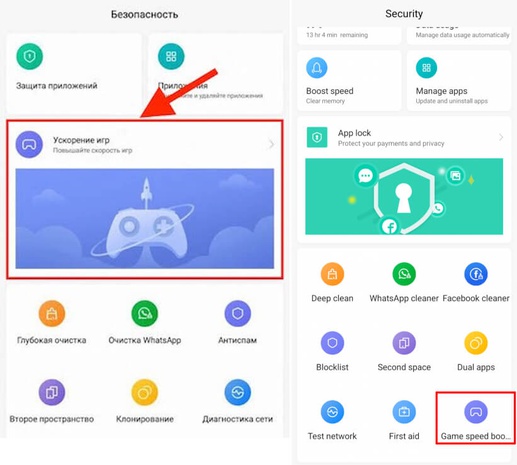
Внимание! В модели POCO F1 режим Game Turbo — отдельное приложение. Изображение: xiaomi.eu
Начиная с Game Turbo 2.0, игры, для которых активирован этот режим, перечисляются на его главной странице, что упрощает их поиск. Они отображаются в виде карточек (или списка — на ваш выбор), можно запустить игру, просто нажав на миниатюру.
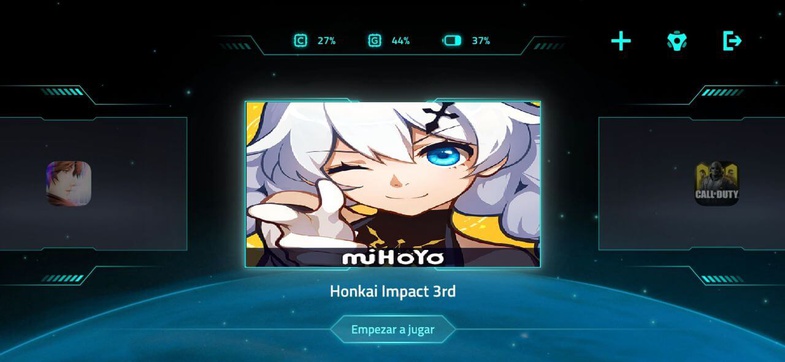
Начиная со второй версии режима, доступные игры расположены на главной странице Game Turbo. Изображение: xiaomi.eu
В Game Turbo 1.0 вам нужно самостоятельно добавлять игры, для которых будет активирована функция ускорения. Для этого после включения Game Turbo нажмите на кнопку «Добавить» и выберите игру из списка доступных приложений.
Чтобы убрать ускорение игр на смартфоне Xiaomi, нужно просто нажать на переключатель режима (Game speed booster / Game Turbo / «Ускорение игр») в настройках.
Помогает ли режим ускорения игр?
С помощью Game Turbo вы можете кастомизировать управление и оптимизировать настройки для каждой отдельной игры. К примеру, отключение некоторых базовых автоматических опций ОС способно улучшить процесс гейминга для определенных игр. Мы рекомендуем в Game Turbo:
- Отключить автоматическую яркость.
- Деактивировать режим чтения.
- Ограничить жесты захвата экрана.
- Не открывать панель уведомлений.
Производительность же зависит не только от Game Turbo, но и от модели смартфона, а также, естественно, от самой игры.
На каких устройствах Xiaomi поддерживается игровой режим?
Он установлен на всех моделях компании, поддерживающих MIUI 10. Ускорение игр доступно и для линейки Xiaomi Redmi. Новая версия Game Turbo 4.0 пока есть только на Xiaomi Mi 10 Ultra.
Выводы
Благодаря технологии Game Turbo от Xiaomi вы настроете работу вашего устройства под любимые игры: режим оптимизирует параметры и производительность, управление жестами, а также упрощает ряд дополнительных действий, например процесс стриминга.
Хотя Game Turbo и не станет волшебной палочкой, которая запустит PUBG на максимальных настройках на вашем стареньком Mi 7, вы сможете «заточить» взаимодействие со смартфоном под себя, что сделает игровой опыт более комфортным и интересным. А продвинутые настройки графики Game Turbo 4.0 для Xiaomi Mi 10 Ultra, похоже, как раз то будущее мобильного гейминга, которое мы все ждем.
Как изменить голос во время разговора по телефону и зачем это нужно?
Данная функция может понадобиться, если директор компании хочет узнать, насколько эффективно его сотрудники работают с клиентами. Иногда голос маскируется при серьезных телефонных переговорах. Кроме того, многие используют подобную возможность просто ради веселья, например, с целью позвонить и поздравить или разыграть друга от чужого имени.
Осуществить изменение голоса можно при помощи специального программного обеспечения. В данной статье речь пойдет о мобильных приложениях, с помощью которых можно наложить различные эффекты на голос прямо в процессе телефонного разговора.
Программы для изменения голоса по телефону
По запросу “изменить голос при звонке” в Play Маркет предлагается множество программ, мы отобрали среди них работающие приложения и разберём самые популярные из них. Начнем с одной из самых популярных программ Funcalls.
Android
В Google Play Маркете можно найти множество приложений, позволяющих изменить голос пользователя. Некоторые из них могут обрабатывать только диктофонные записи и не работают в реальном времени (во время вызова). Те же, что предлагают такую возможность, требуют оформления платной подписки.
Funcalls
Первое решение называется Funcalls. От подобных приложений оно отличается встроенной «звонилкой», которая позволяет добиться лучших результатов.
-
Запустите программу после установки. Первым делом потребуется принять условия пользовательского соглашения.
После этого будет открыт интерфейс Funcalls. Для звонка с изменённым голосом тапните по кнопке вызова «звонилки».
Откроется средство ввода номера и панель выбора вариантов изменения. Последних в бесплатной версии программы доступно два: «Man» и «Funny», грубый мужской и забавный соответственно. Тип «Regular» не изменяет голос.
Чтобы вызвать контакт из телефонной книги, тапните по соответствующей иконке – откроется список, в котором укажите нужного вам человека.
Funnycalls хорошо решает поставленную задачу, однако имеет и несколько недостатков: интерфейс только на английском, ограничения времени звонка и наличие платного контента.
Преимущества
- Звонить можно в любую точку мира.
- Эффекты накладываются на голос во время голосового звонка, и если включить запись вызова, то эффект не пропадет.
- Все вызовы сохраняются автоматически.
- На выбор дается 5 голосовых эффектов. Можно сделать голос, как после гелиевого шарика или наоборот понизить его.
- Менять голоса можно прямо во время разговора по телефону.
- Можно накладывать поверх голоса дополнительные звуки вроде кошачьего мяуканья, собачьего лая, женских голосов на фоне и т.д.
- Можно звонить как на мобильное, так и на стационарное устройство.
- Нет рекламы.
Несмотря на целый ряд преимуществ, у этого приложения есть и весомые недостатки. В их числе:
- Отсутствие русификации.
- На бесплатной основе звонить нельзя. Есть демо-звонок, во время которого вы можете проверить, как работает приложение. За реальные звонки нужно платить.
- Качество звука оставляет желать лучшего.
Call Voice Changer
Call Voice Changer – отличная альтернатива предыдущему приложению, обладающая схожим функционалом. Программу так же можно совершенно бесплатно установить из Play Маркета, что мы конечно же и сделаем:
- В поиске Google Play вводим название утилиты Call Voice Changer.
- Переходим на страницу с программой, отмеченной на скриншоте ниже.
- Нажимаем по кнопке «Установить» и ожидаем окончания процедуры инсталляции.

Устанавливаем приложение Call Voice Changer
А вот теперь можно переходить к настройкам и использованию софта. Сделать всё правильно вам поможет подробное руководство, представленное ниже:
- Открываем установленное приложение.
- Нажимаем по кнопке «Разрешить» в появившемся окне, предоставив программе необходимые для работы разрешения.
- Далее при желании просматриваем политику конфиденциальности и выбираем «Skip».
Настраиваем программу Call Voice Changer
После выполнения описанных действий программа полностью готова к работе. Чтобы изменить голос во время разговора по телефону, звоним нужному абоненту, а после нажимаем по кнопке «Changing». На выбор предоставляется несколько вариантов редактирования, среди которых есть голос ребенка, мужчины, робота, женщины или девушки. Также присутствует возможность сохранения разговора в файл для последующей отправки его друзьям.
Обратите внимание, что приложение корректно работает не на всех устройствах, поэтому если что-то пошло не так, выберите другую программу.
MorphVOX Pro
Программа для изменения голоса с удобным интерфейсом, в которой легко разберется любой пользователь. Можно добавлять фоновые звуки даже при модуляции в онлайн режиме.
Возможности:
- изменение высоты;
- наложение дополнительных звуков;
- подходит для моделирования речи в мессенджерах (Скайп, Там Там, Discord);
- сохраняет запись в MP3-файл;
- создает виртуальный микрофон для захвата данных;
- доступно 5 шаблонов (мужчина, женщина, собака, робот, демон);
- 10-полосный эквалайзер для изменения амплитуды голоса и настройки его частот;
- поддерживает загрузку других шаблонов, скинов;
- горячие клавиши.
Online Tone Generator
С помощью сайта Online Tone Generator обрабатывает готовые аудиофайлы в формате MP3 и WAV. Веб-сервис позволяет повысить или понизить высоту тона голоса в песне без изменения темпа. Это отличное решение для начинающих музыкантов, которые хотят применить автотюн к записанному голосу, например, если нужно добиться более высоких нот или менять звучание инструментов без их физической перенастройки.
Принцип работы с сервисом сводится к нескольким простым действиям: вы загружаете трек и затем регулируете настройки при помощи слайдера Pitch Shift. Есть возможность сохранить оригинальный темп трека или синхронизировать его согласно новым установкам. Преобразование тона совершается в автоматическом режиме, так что все изменения можно прослушать сразу, не скачивая файл на компьютер.
- Точная настройка искажения по полутонам;
- Можно сохранить оригинальный темп, чтобы песня не растягивалась и не ускорялась.
- Нет поддержки русского языка;
- Нельзя записать голос напрямую на сайте.
iPhone
Теперь рассмотрим решения, предназначенные для устройств на базе iOS. Они тоже делятся на две категории: обработка записи или изменение голоса в реальном времени. Представители второй являются платными, но наделены поддержкой пробных звонков.
Callbacker: Calling App & SMS
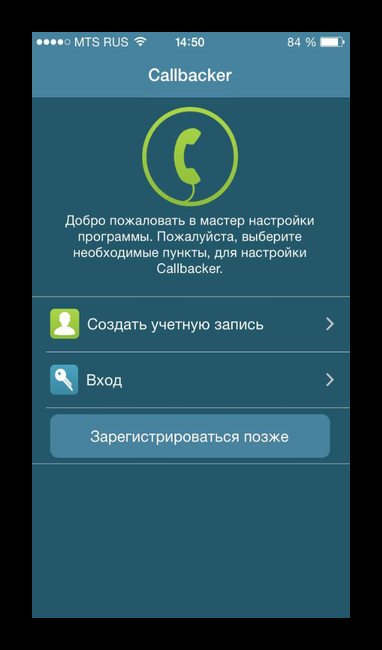
Callbacker — это комплекс полезных утилит, которые могут понадобиться при совершении вызовов на телефоне. Изначально приложение предназначено для совершения международных или звонков в роуминге с более низкой стоимостью. Однако есть в нем и дополнительные функции, облегчающие использование девайса для общения. Во время разговора через рассматриваемое приложение можно изменить голос в реальном времени и добавить фоновые шумы. К сожалению, доступно не так много режимов и эффектов, но и этого будет достаточно большинству.
В рассматриваемом решении присутствует два вида подписок: звонки на международные телефонные номера и безлимит в определенные страны. Стоимость рассчитывается индивидуально в самом приложении, а без приобретения хотя бы одной из услуг совершать вызовы и менять голос не получится. Callbacker работает даже без интернета, а для повышения качества разговоров использует кодеки HD-Voice. Интерфейс переведен на русский язык.
Call Voice Changer — IntCall
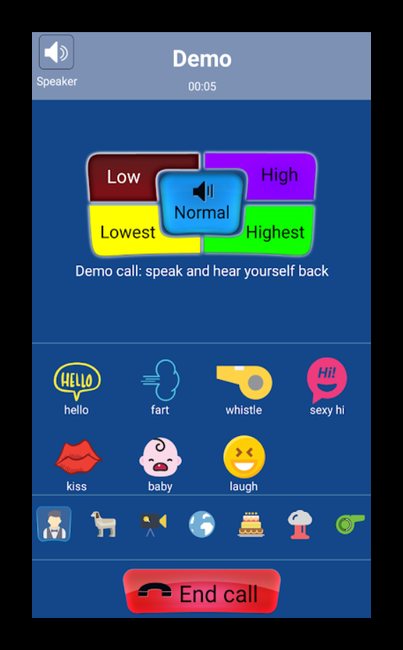
IntCall — отличное решение для розыгрышей по телефону, меняющее голос в реальном времени. Для совершения звонков используется технология VOIP, поэтому для стабильной работы приложения требуется стабильное подключение к интернету. Режимы голоса настраиваются по высоте: очень низкий, низкий, высокий, очень высокий. Присутствуют дополнительные звуковые эффекты: музыка на день рождения, популярные реплики персонажей мультфильмов, звуки животных и т. д.
При первом скачивании приложения пользователь получает несколько бесплатных минут, использовать которые можно в течение ограниченного периода, после чего они исчезнут. Присутствуют внутренние покупки, позволяющие приобрести дополнительные минуты. Так, две минуты разговора через IntCall обойдутся в 75 рублей. Перевод на русский язык отсутствует.
Voice Changer App
Voice Changer Plus
Программы для компьютера
Программ для модификации и имитации голоса на ПК немало, но в большинстве своём они не переведены на русский язык. Впрочем, это редко смущает пользователей, ведь такие приложения, как правило, просты и интуитивно понятны.
Внимание: программы поддерживают не все микрофоны. Это касается как внутренних, так и внешних устройств. Если приложение не подходит, попробуйте другое.
Fake Voice
Fake Voice — небольшая программка для имитации голоса с очень простым интерфейсом. Распространяется она бесплатно, но, чтобы начать ее использовать, придется указать адрес электронной почты.
После установки Fake Voice запускается инсталлятор ещё одного приложения от того же разработчика — Fake WebCam. От него можно отказаться, на работоспособности основной программы это не сказывается.

Для настройки звучания в Fake Voice есть 4 ползунка. Кроме того, к голосу можно применить эффекты робота и эхо — один или сразу оба. Эти эффекты тоже настраиваются с помощью ползунков, так что, несмотря на небольшое количество пресетов, в вашем распоряжении будет несколько десятков разных вариантов звучания.
При установке Fake Voice добавляет в систему собственное записывающее устройство (виртуальный микрофон). Чтобы переделанный голос передавался через Скайп и другие приложения для общения, в их настройках нужно указать микрофон этой программы.
Вот, как это делается на примере Скайпа:
- Нажмите на свой аватар.
- Перейдите в «Настройки» мессенджера.
- Выберите раздел «Звук и видео».
- Откройте вкладку «Микрофон».
- Выберите записывающее устройство Fake Voice (Микрофон Personal Voice Changer).

Точно так же можете настроить другие мессенджеры.
Voxal Voice Changer
Voxal Voice Changer — приложение для управления звучанием голоса, бесплатное для домашних пользователей. Оно предлагает заметно больше возможностей для создания различных эффектов, чем конкуренты, но при этом так же просто в применении, как Clownfish или MorphVox Jr.
Для проверки звука собственной речи после изменения в Voxal Voice Changer есть функция превью (Preview). Вы просто выбираете эффект и нажимаете на эту кнопку. Затем щелкаете по кнопке «Record» и говорите что-нибудь в микрофон. Затем для прослушивания нажимаете «Listen» — и программа воспроизведёт записанный фрагмент, применив выбранные параметры.
Кроме голосовых пресетов, в Voxal Voice Changer есть аудиоэффекты (телефон, радио, диктор) и различные локации (концертный зал, ванная комната, аудитория и т.д.). Каждый из вариантов можно тонко настроить. Для этого достаточно выделить эффект и нажать «Edit». Процесс немного усложнят отсутствие в программе русского языка, но после непродолжительной практики вы научитесь менять параметры на слух.
MorphVox Jr
MorphVox Jr — бесплатная версия программы MorphVox. В ней доступны только три пресета: мужчина, женщина и гном. Есть также четыре звуковых эффекта, которые можно использовать при разговорах.

Программа не требует специальной настройки. Вам следует лишь запустить её и выбрать один из пресетов. Модификация будет применена во всех приложениях, которые используют микрофон, так что вы сможете изменить голос и в мессенджерах, и онлайн-играх, и где угодно еще.
По сути, MorphVox Jr — это промо-утилита старшей версии программы — Pro. В последней собрано несколько десятков голосовых эффектов, есть возможность редактировать пресеты и добавлять плагины для расширения базовой функциональности.
MorphVox Pro доступна для бесплатного использования в течение 7 дней. Затем придется покупать лицензию .
Scramby
Интерфейс программы максимально прост: с ним справятся даже совсем начинающие пользователи.
Кстати, отметил бы еще одно преимущество: программа автоматически настраивает часть параметров, которые нужный для качественного звучания при выборе различных эффектов (чтобы звук был чистый и разборчивый). Этого не делает большинство аналогичного ПО.
Отметил бы еще один момент: вы можете самостоятельно импортировать свои эффекты в программу.
- поддержка всех популярных программ для общения: Skype, Steam, мессенджеры, онлайн-игры и пр.
- есть в наличие звуки окружения: толпа, ветер, и др.;
- огромный комплект эффектов для наложения (см. скриншот выше);
- эффекты можно добавлять при помощи всего одной кнопки (полезно, когда вы резко хотите изменить свой голос);
- возможность записи разговора (прим.: который идет через Scramby);
- поддержка большинства версий Windows: 98, 2000, XP, 7, Vista, 8, 10.
Clownfish Voice Changer
Модификатор голоса Clownfish Voice Changer работает со всеми программами, которые используют микрофон. С его помощью вы можете говорить чужим голосом через Skype, WhatsApp, Viber, Telegram, Discord, Steam и другие приложения, в которых поддерживаются аудиочаты.
Настраивать программу не требуется. После установки она сразу применяет эффекты к микрофону. Всё, что вам нужно, это выбрать подходящее звучание.
Как пользоваться Clownfish Voice Changer:

- Запустите программу. При этом не откроется никакого окна, лишь появится значок на панели уведомлений.
- Кликните по нему правой кнопкой.
- Перейдите в раздел «Установить смены голоса».
- Выберите голос из предложенных вариантов: мужчина, женщина, ребёнок инопланетянин, робот, воздействие гелия и т.д. Если вы не владеете английским, разобраться, что к чему, помогут картинки.
- Запустите любое приложение для общения и говорите — собеседник услышит вашу речь измененной.

В Clownfish можно добавлять фоновые звуки — например, эхо или разговор других людей. Здесь есть также микшер, который позволяет соединить до 4 вариантов в одно новое звучание.
Как изменить голос по телефону подручными средствами?
Не так редко встречается ситуация, когда человек хотел бы остаться неузнанным в телефонном разговоре. Установка программ на компьютер или телефон занимают время и требуют некоторого периода обучения для пользования.
Но обеспечить себе анонимность можно и другими способами:
- Актерский талант. Способность правдоподобно имитировать голоса нескольких людей – один из редчайших даров, которым только может наградить человека природа. Наделенные таким талантом люди, как правило, становятся актерами озвучивания иностранных фильмов. Вычислить тот факт, что нескольких героев озвучивал один человек, под силу зачастую лишь специалистам. Иногда актеры-имитаторы находят свое призвание на ниве универсальной пародии.
- Изменить голос можно, если есть духовой музыкальный инструмент казу. Внешне он напоминает папиросу неправильной формы с тонкой бумажной пленкой, которая сильно искажает поступающие звуковые волны.
- До неузнаваемости можно изменить речь, если зажать пальцем нос на некоторое время.
- Если под рукой есть баллон с гелием или наполненный этим газом воздушный шар, то стоит вдохнуть один глоток газа, и голос станет похож на детский.
- Также попробуйте поднести к трубке любой стеклянный сосуд (чем больше, тем лучше) и говорить в него. Голос приобретет металлический оттенок из-за реверберации.
В нашем веке уже не удивишь голосовым управлением бытовой техникой. Алиса уже научилась не только ругаться и сниматься в тиктоках, но также и может управлять умными устройствами в вашем умном доме. После приобретения робота-пылесоса от дочерней компании СЯОМИ Dreame Bot L10Pro я подумал, неплохо было и мне обучить его прибираться по приказу. Оказывается Алиса уже давно подружилась с большинством девайсов, которые управляются через приложение MiHome.
Для настройки не понадобится ничего сложного и справится даже школьник.
Нам нужно наличие 2-х приложений в телефоне, а именно:
— Яндекс с Алисой
Для начала, проверяем, добавлен ли робот-пылесос в MiHome, как устройство.
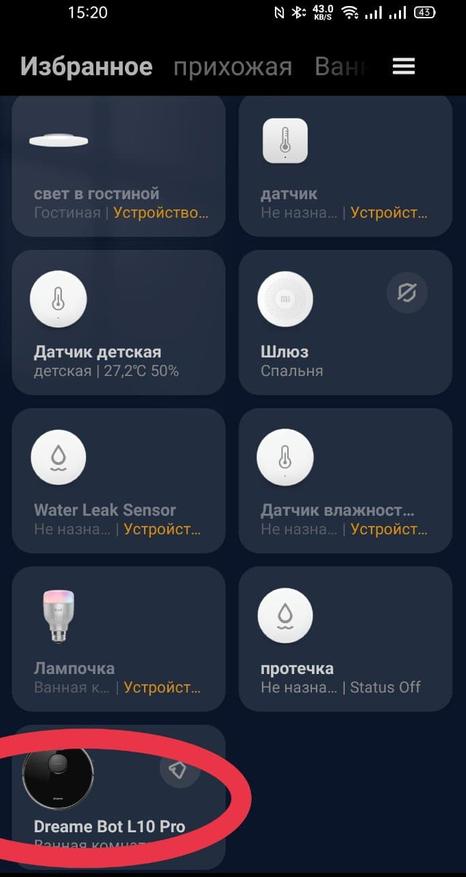
После этого переходим в приложение Яндекса и вводим свой логин и пароль. Если вы не имеете учетной записи Яндекс, то зарегистрировать ее очень легко, порядка 3-х минут.
Затем нужно создать заготовку умного дома, то есть добавить место обитания умных девайсов. Стандартно он называется мой дом
Нажимаем на иконку «устройства», она находится в меню приложений Яндекса (обведено кружком). Выбираем из большого списка бочонок подписанный, как устройства. Нажимаем плюсик добавления нового устройства, выбираем другое устройство и находим внизу во вкладке популярных производителей XIAOMI. Для продолжения программа попросит ввести пароль и логин от учетной записи MiHome.
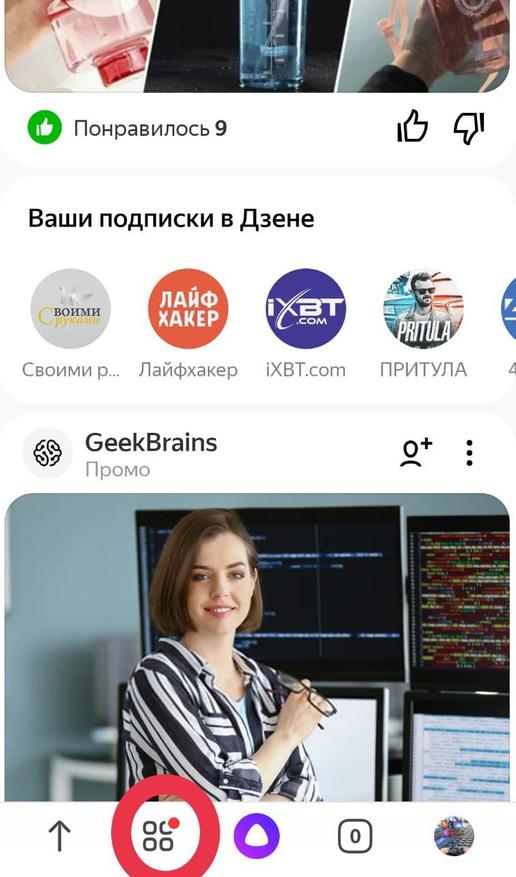
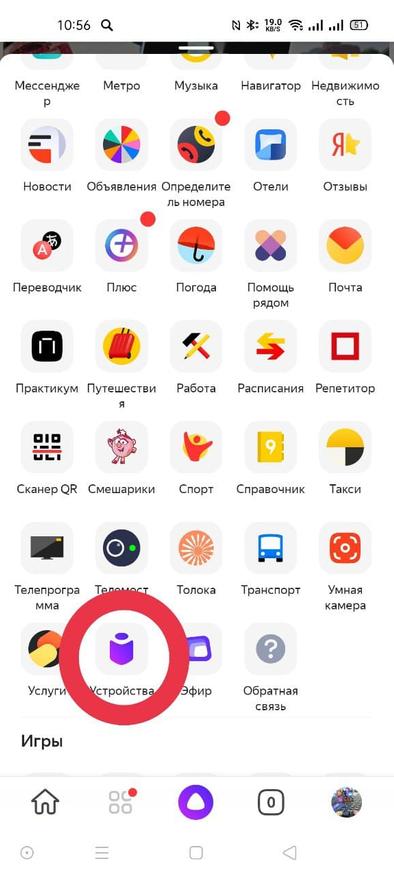
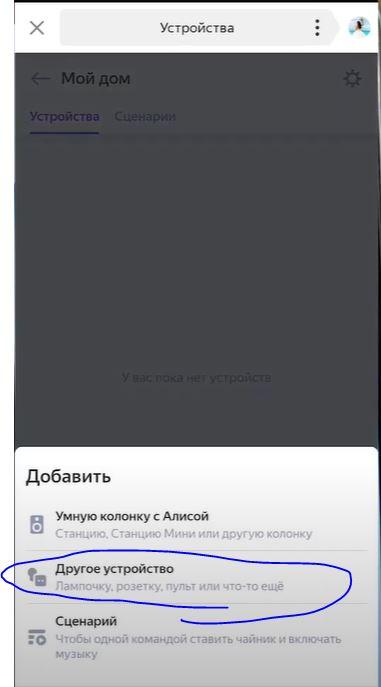
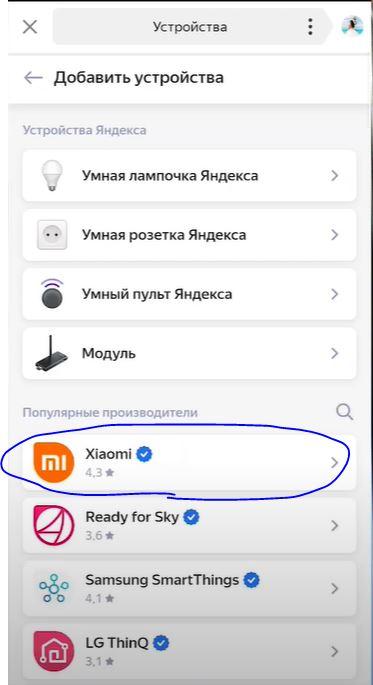
После этого заходим в «Мой дом» и видим, что у нас появились устройства, с которыми Алиса уже знакома из приложения MiHome. Для робота требуется настройка, жмем на него. Главное условие, назвать его именем с кириллическими буквами, иначе голосовое управление его не поймет. После этого можно увидеть, что Алиса знает все об вашем пылесосе, включая модель и прошивку.
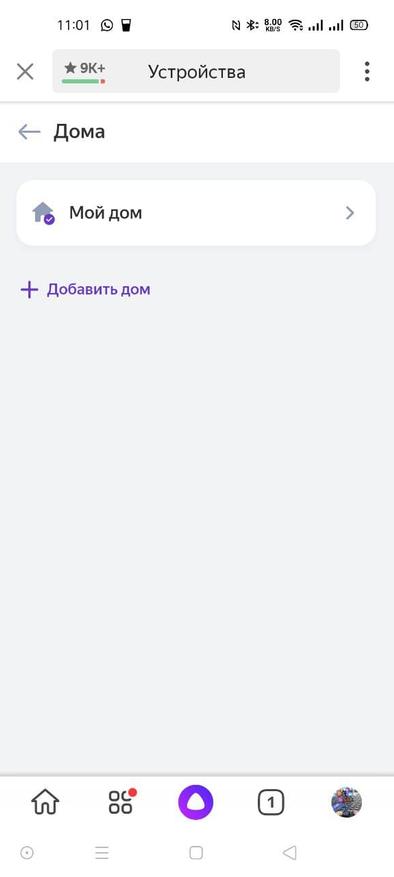
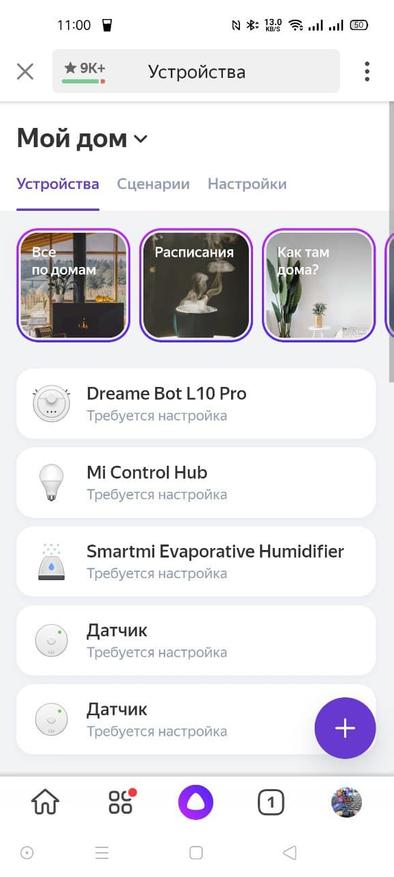
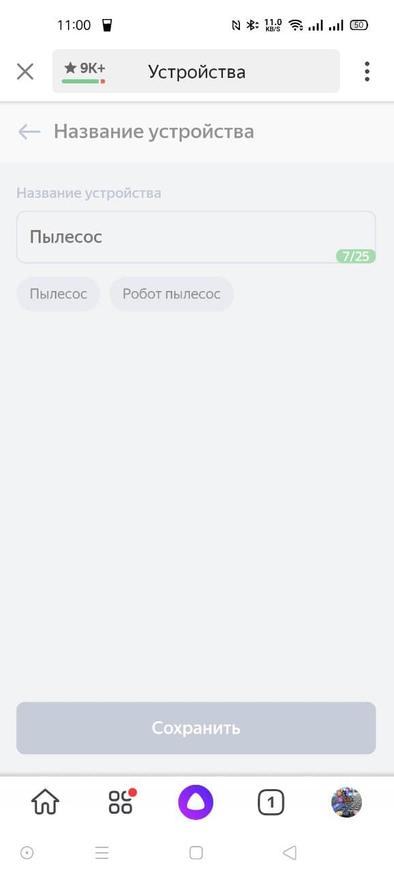
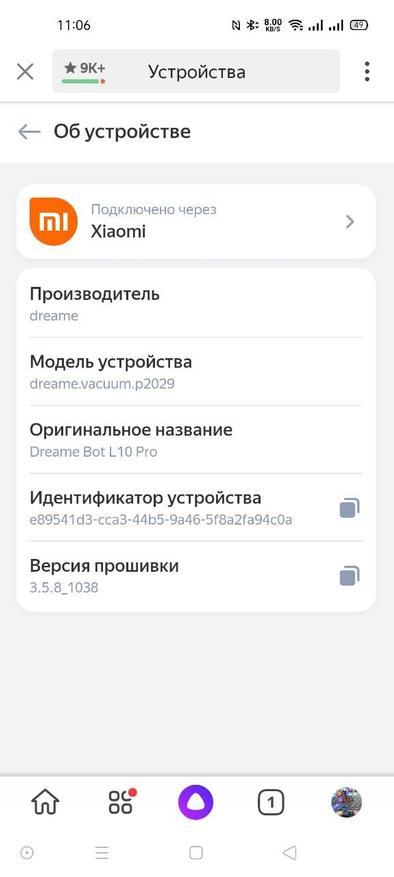
Собственно вот и все. Осталось только раздавать голосовые команды и робот будет выполнять свою работу. А список разрешенных или приемлемых команд Алиса подскажет сама.
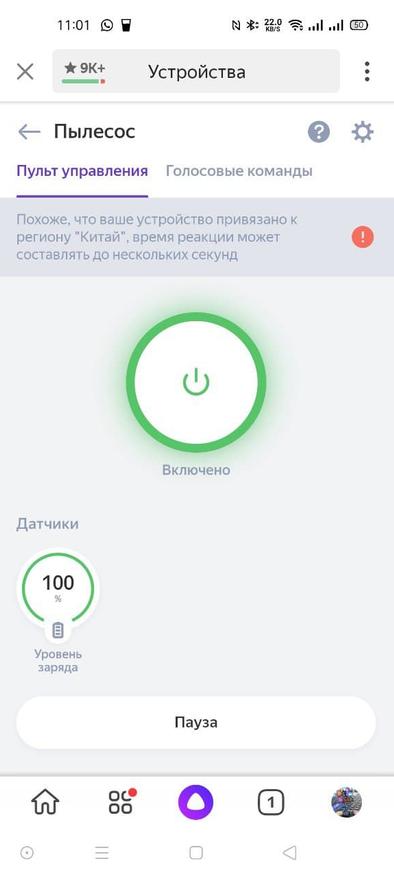
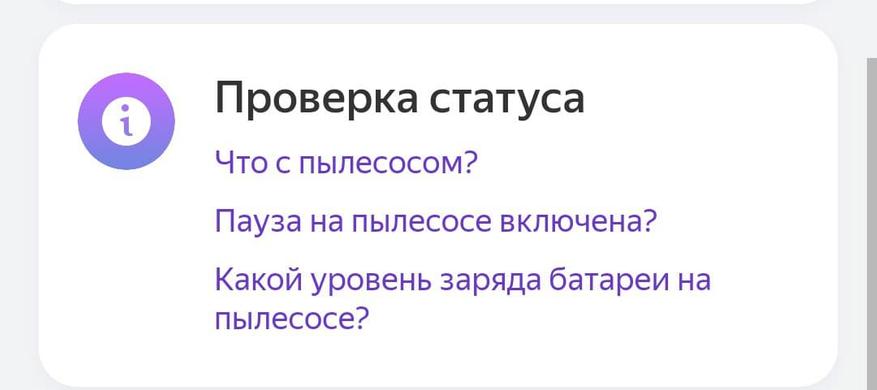
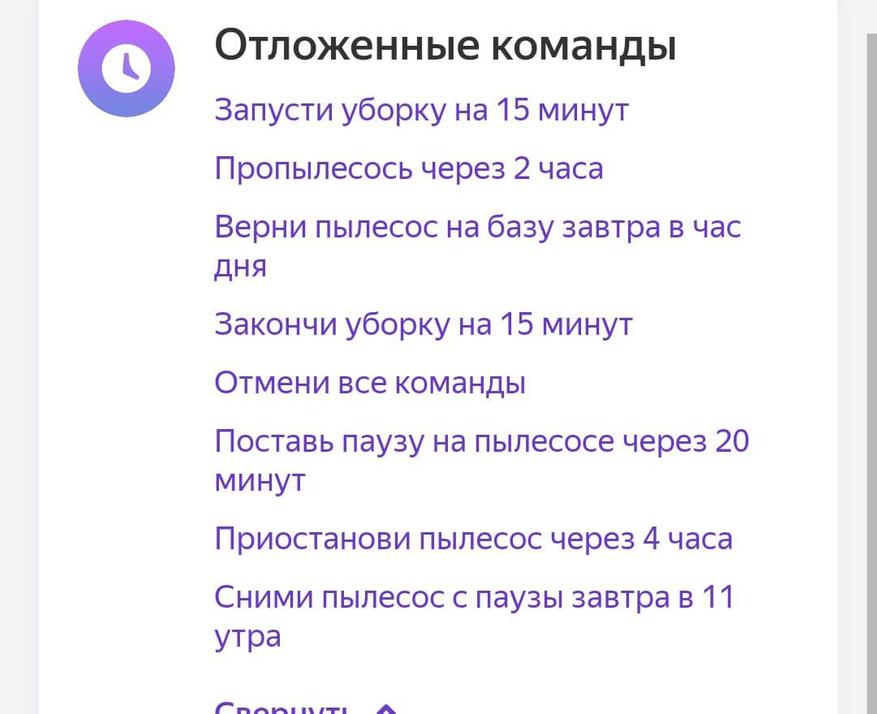
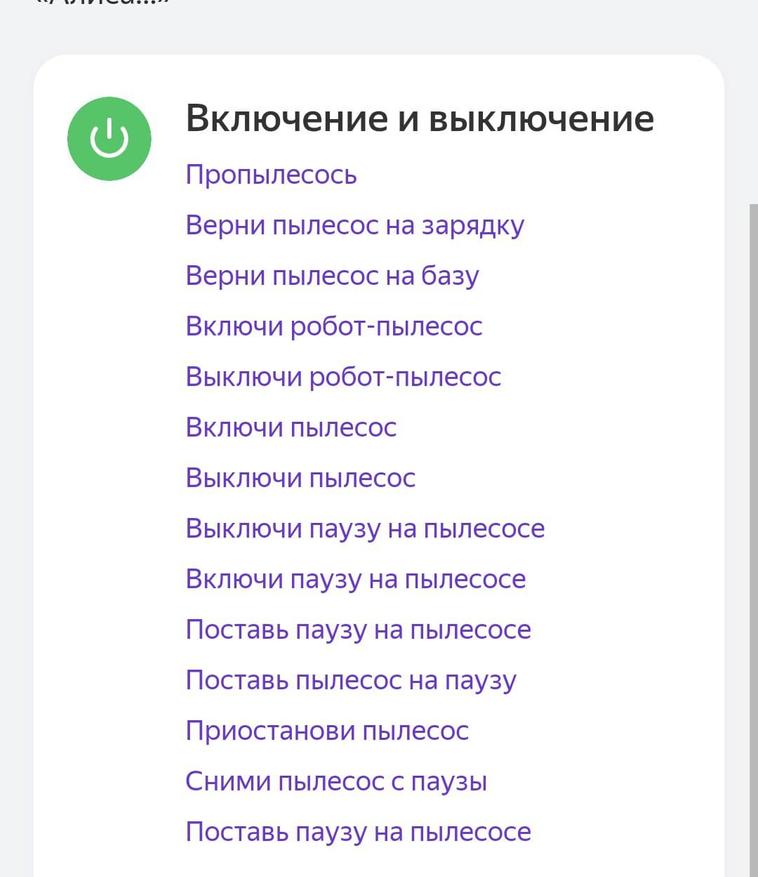
Проверял на своем работнике, пылесос стабильно отрабатывает все команды как старт, пауза, иди на зарядку, без нареканий. Вот наша жизнь и стала немножечко современнее. Я понимаю, что информация не нова, и многие и без меня уже это знали. Но, уверен, она будет полезна тем, кто просто не заморачивался с подобным функционалом, но увидев, как это просто, тоже добавит живого общения в протокол общения с вашим умным устройством. Разумеется, бонусом идет управление еще очень многими устройствами, и при помощи Алисы можно легко управлять кондиционированием, увлажнением, светом и много чем еще.
Вот вариант моего общения с пылесосом через Алису. Как оно есть с непонятками и ошибками. Если назвали пылесос пылесосом, то и, разумеется, называть его роботом нельзя )))

Кстати говоря. Управление этим же умным домом можно и через Google Aleha. Но это уже другая история.
Читайте также:

